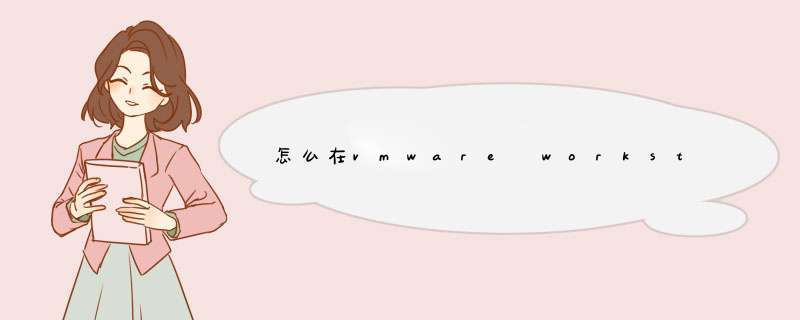
2、新建完成后,选择新建的虚拟机,点击设置,然后点击CDROM设置,如果有Windows
7系统光盘,选择使用物理驱动器,如果有Windows
7光盘映像文件,选择使用ISO镜像,点击浏览,选择光盘映像ISO文件。
3、设置保存后,点击“启动该虚拟机”。然后系统就从光盘引导了。
4、再接下来就和实体机的安装一样,根据安装程序提示进行安装即可。
如下的安装步骤请参考:编缉虚拟机设置
1.CD/DVD
2.使用ISO映像
3.浏览
浏览一个你从网上下载的GHOST WIN7 ISO
加载后确定
开启此虚拟机
然后在启动VM界面里按一下ESC键
d出引导菜单
选择CD/ROM
这个一般ISO GHOST映像都有的
所以随便找一个分区工具
我就以PQ为例
进入PQ后 随意分区一下这里我就不详细说了
如果不会看看我之前写过的分区工具详细讲解
分区后就选择把系统安装到第一分区里面
然后自动安装中
完成之后它会自动重启
正在启动WINDOWS
安装程序正在安装设备 然后到100%后它又会重启
然后正在启动WINDOWS
安装程序正在检查视频性能 这里又要重启一次
之后到欢迎
欢迎分享,转载请注明来源:内存溢出

 微信扫一扫
微信扫一扫
 支付宝扫一扫
支付宝扫一扫
评论列表(0条)